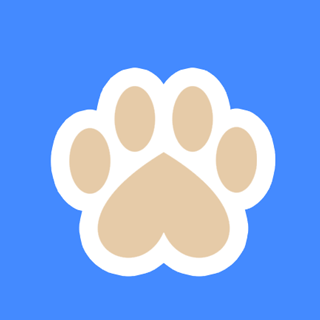티스토리 뷰
0. 엑셀에서 매크로 처음 시작하기
'파일' > '옵션' > '리본 사용자 지정' > '개발도구'에 체크
1. 메크로 만들기
2010버전에서 상단의 '개발도구' > '메크로' 버튼을 누른다.
매크로 창이 뜨면, 본인이 원하는 매크로 이름을 적고( 숫자로 시작하면 안됨) '만들기' 버튼을 눌러 매트로를 생성한다.
그럼 VBA모드로 넘어가는 것을 볼 수 있다.
앞으로 Alt + F11을 누르면 엑셀과 VBA모드를 자유롭게 전환할 수 있다.
2. VBA 시작하기
VBA모드에서 왼쪽 프로젝트 리스트를 보면
- Microsoft Excel 개체
- 폼
- 모듈
3가지 폴더가 존재하는 것을 발견할 수 있다.
처음은 모듈 폴더 안의 Module 1이라는 이름으로 시작하게 될 것이다.
모듈은 아래와 같은 코드로 되어 있을 것이며
|
Sub 매크로이름_Click() End Sub |
이 안에 코드를 넣어 VBA를 사용할 수 있다.
3. 폼을 만들어 프로그래밍 하기
ㄱ. 상단 '삽입' > '사용자 정의 폼'을 눌러 폼(윈도우 창)을 생성한다.
ㄴ. 왼쪽 프로젝트 리스트의 폼 폴더 안에 새로 생긴 폼(UserForm1)을 더블클릭하면 프로젝트 리스트 아래에 속성창이 뜨는데, 이 곳에서 창의 이름 및 크기 등을 설정 할 수 있다.
ㄷ. 사용자가 엑셀에서 버튼을 눌러 폼이 바로 보이게 하기위해선
|
Sub 매크로이름_Click() UserForm1.Show End Sub |
이와 같이 설정을 해줘야 한다.
4. 엑셀에서 만든 버튼을 폼과 연동하기
ㄱ. 엑셀로 돌아와(Alt + F11) 상단의 '개발도구' > '삽입' > '단추' 버튼을 누른다.
그리고 엑셀 창에 버튼을 삽입하고 싶은 곳을 클릭하면 '매크로 지정'이라는 창이 나오고 매크로를 선택할 수 있다.
ㄴ. 아까 만든 매크로를 선택 후 하단의 '확인' 버튼을 누른다.
이제 버튼을 누르면 폼이 열리는 것을 확인할 수 있다.
5. VBA 프로그램 짜기
VBA 모드에서는 폼을 디자인 할 수 있다.
도구상자를 이용해 버튼 및 텍스트 입력창 등을 만들 수 있으며, 만든 버튼을 더블클릭하면 프로그램 코드를 입력할 수 있는 창으로 전환한다.
(플레쉬 액션 스크립트와 비슷한게 많다.)
이제부터 비주얼베이직이니 비주얼베이직 관련 함수를 찾아 공부하도록. 필자도 저번 주에 VBA 처음 접해봤을 뿐이다.
6. 기타(매모) - (영어단어 시험지 만들기 매크로를 만들면서 생긴 노하우일 뿐이지 최선의 방법이 아닐 수 있다. )
ㄱ. 메시지 박스 출력
|
MsgBox "Hello VBA!" |
ㄴ. 생성자가 없어 폼이 생성되자 마자 변수를 어떻게 초기화 시키는가?
> 가장 먼저 실행되는 것이 모듈이므로 모듈창에서 다음과 같이 입력하면 된다.
> ' 는 주석이다.
|
Sub 매크로이름_Click() UserForm1.OptionButtion1.Enabled = False ' 버튼 비활성화 초기화 UserForm1.변수이름 = 값 '변수 초기화 UserForm1.Show ' 이건 아까 위에서 만든거 End Sub |
ㄷ. 전역변수 생성법
> 상단에 다음과 같이 입력하면 된다.
|
Option Explicit Dim 변수명2 As Boolean Dim 변수명3 As String |
ㄹ. '닫기' 버튼 만들기
|
Private Sub CommandButton1_Click() |
액셀 제어 방법은
- Total
- Today
- Yesterday
- PoolingHttpClientConnectionManager
- 빌드 세팅
- 443
- array
- 암호
- 과거 버전 사용
- react-native
- 안드로이드
- 링크드리스트
- Stack
- LinkedList
- 그라파나
- 개발 설정
- java
- elasticsearch
- Queue
- insertion
- Windows 서비스 등록
- setDoInput
- Gradle
- docker
- sort
- 스머핑
- 젠킨스
- 선 없이
- code push
- springboot
- call back
- Independentsoft
- 정렬
| 일 | 월 | 화 | 수 | 목 | 금 | 토 |
|---|---|---|---|---|---|---|
| 1 | 2 | 3 | 4 | 5 | 6 | 7 |
| 8 | 9 | 10 | 11 | 12 | 13 | 14 |
| 15 | 16 | 17 | 18 | 19 | 20 | 21 |
| 22 | 23 | 24 | 25 | 26 | 27 | 28 |
| 29 | 30 | 31 |